Ar Adobe Illustrator zīmēšanas rīkiem tu vari novirzīt savu radošumu negaidītās gultnēs. Krekošanās-rīks ir īsts daudzfunkcionāls instruments, kas ļauj tev nemanāmi mainīt formas un kontūras tavu vektorgrafiku. Ar šo pamācību tu ne tikai iepazīsi krekošanās rīka pamatfunkcijas, bet arī atklāsi citus palīgrīku īpašības, kas saistītas ar grafiku deformēšanu.
Svarīgākās atziņas
- Krekošanās rīks ļauj tev tieši pielāgot un deformēt kontūras.
- Dubultklikšķinot uz rīkiem, vari veikt papildu iestatījumus, piemēram, otu izmēru un intensitāti.
- Blakus krekošanās rīkam ir arī uzpūšanas un saraušanas rīks, lai mainītu formas.
- Ar platuma rīku vari ietekmēt objekta kontūru un tieši to pielāgot.
Sol.lv pa solim
Krekošanās rīka aktivizēšana
Lai izmantotu krekošanās rīku, noklikšķini uz attiecīgā simbola rīku paletē. Noklikšķinot uz bultas blakus rīkam, vari atvērt dažādas rīka opcijas.
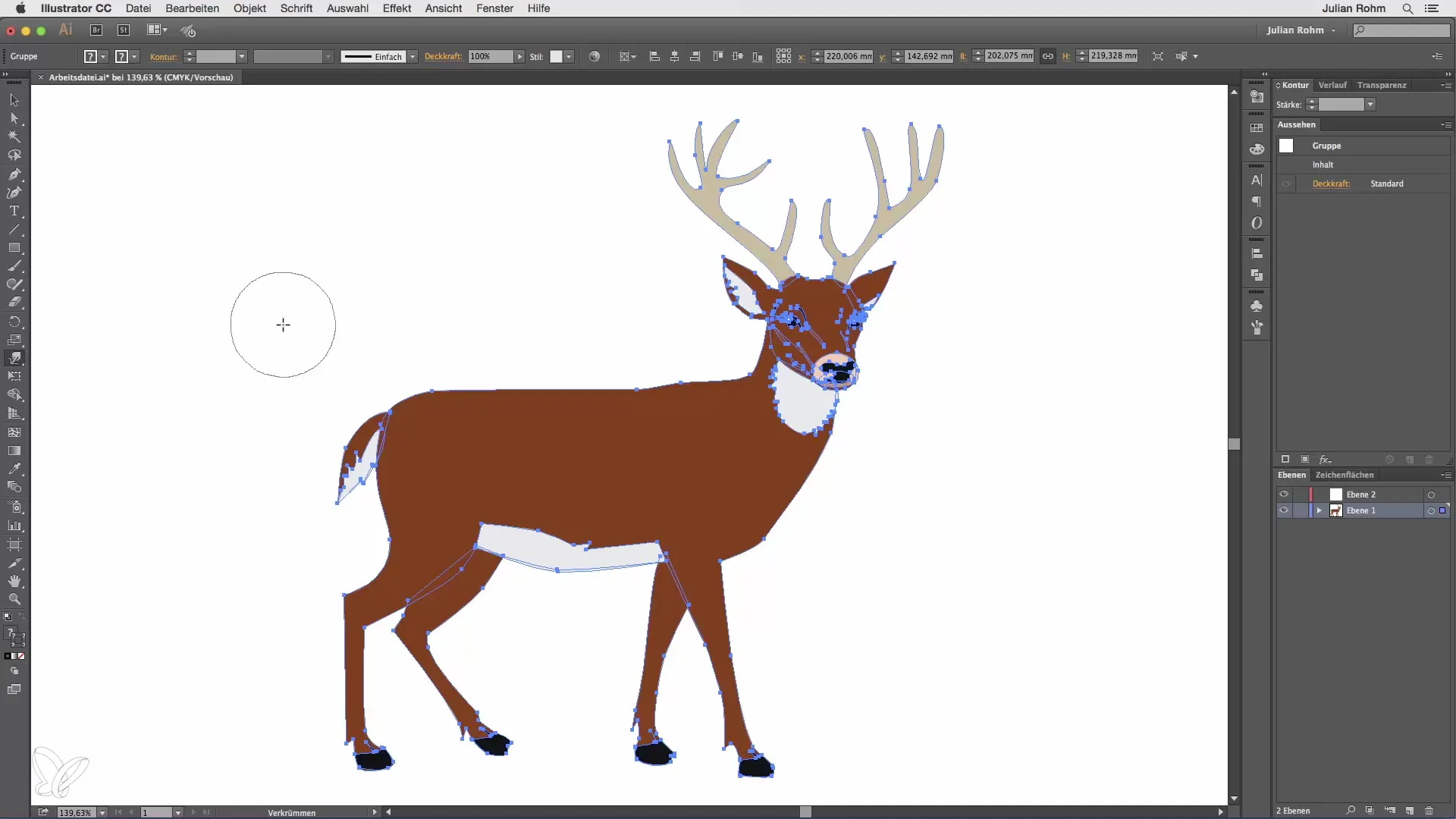
Otai izmēra pielāgošana
Dubultklikšķinot uz krekošanās rīka, atveras izvēlne, kur vari veikt papildu iestatījumus. Šeit tev ir iespēja pielāgot otu izmēru. Piemēram, iestati platumu uz 50 un augstumu uz 30, lai izveidotu elipsveida otu.
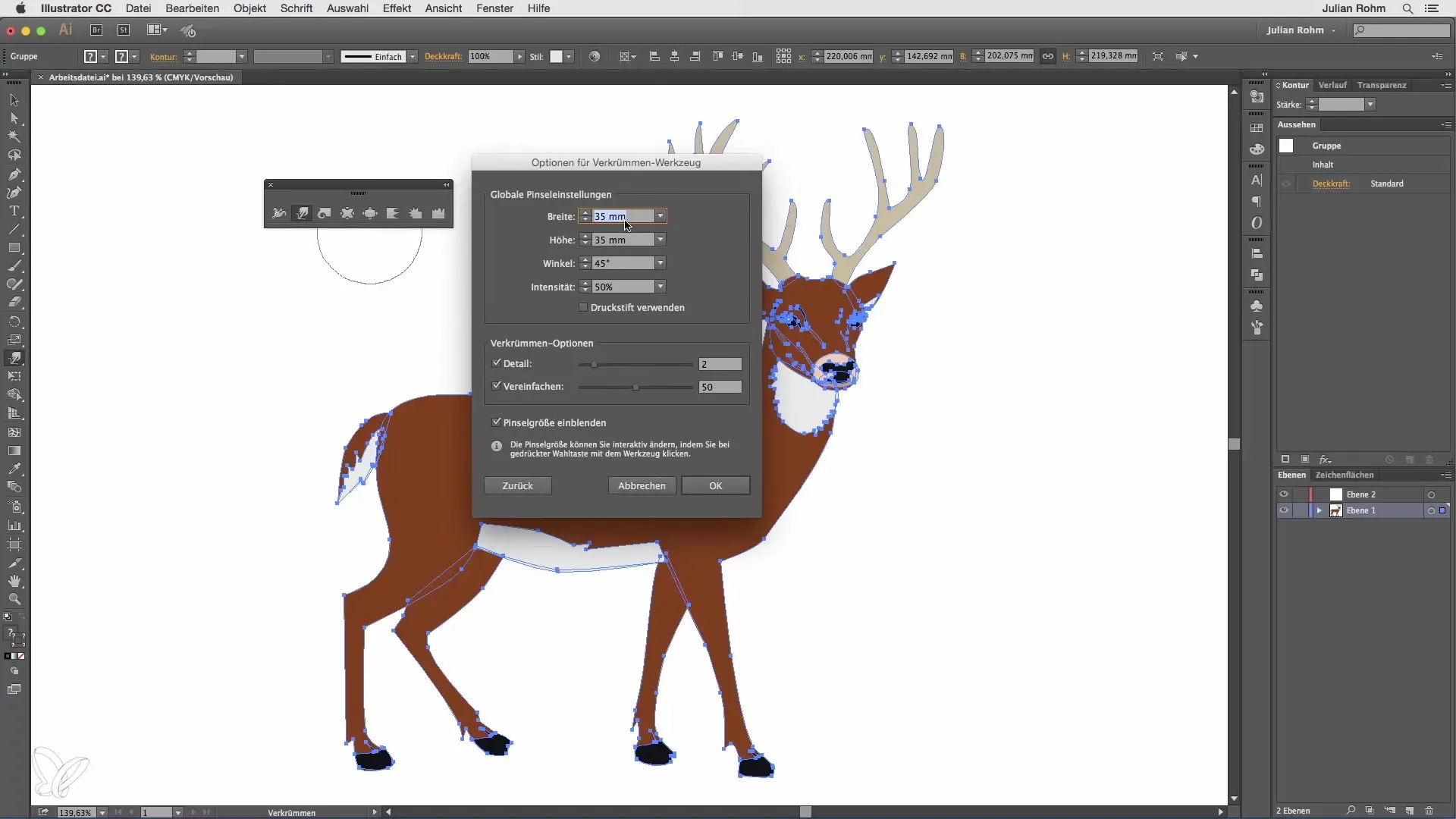
Intensitāte kā kontroles elements
Tāpat tu vari kontrolēt deformācijas intensitāti. Ievadi procentuālo vērtību, lai noteiktu, cik spēcīgas būs deformācijas. Ja tu izmanto grafisko tableti, aktivizē zīmēšanas pildspalvas spiedienu. Tas pielāgos deformācijas stiprumu atkarībā no tava spiediena uz tableti. Vājš spiediens nodrošinās maigas izmaiņas, kamēr stiprāks spiediens radīs dramatiski izteiktākas deformācijas.
Citu deformācijas rīku izmantošana
Blakus krekošanās rīkam tev ir pieejami arī citi rīki, piemēram, uzpūšanas un saraušanas rīks. Dubultklikšķini arī šeit, lai pielāgotu specifiskos iestatījumus katram rīkam. Šie rīki ļauj tev ātri deformēt un pielāgot objektus.
Objekta deformēšana ar uzpūšanas rīku
Ar uzpūšanas rīku tu vari ātri "uzpūst" formas. Piemēram, novieto kursoru uz zonas tavā briedī un uzmanīgi velc, lai palielinātu objekta izskatu.
Atsaukšana ar saraušanas rīku
Ja esi neapmierināts ar rezultātu, tu jebkurā brīdī vari strādāt ar saraušanas rīku. Tas ļauj tev veikt pielāgojumus un "mazināt" objektus.
Platuma rīka izmantošana
Platuma rīks ļauj tev ietekmēt objekta kontūru. Izveido taisnstūri un izvēlies platuma rīku. Noklikšķiniet uz kontūras malas, turiet nospiestu peli un velciet, lai mainītu šīs malas platumu, neietekmējot atlikušās malas.
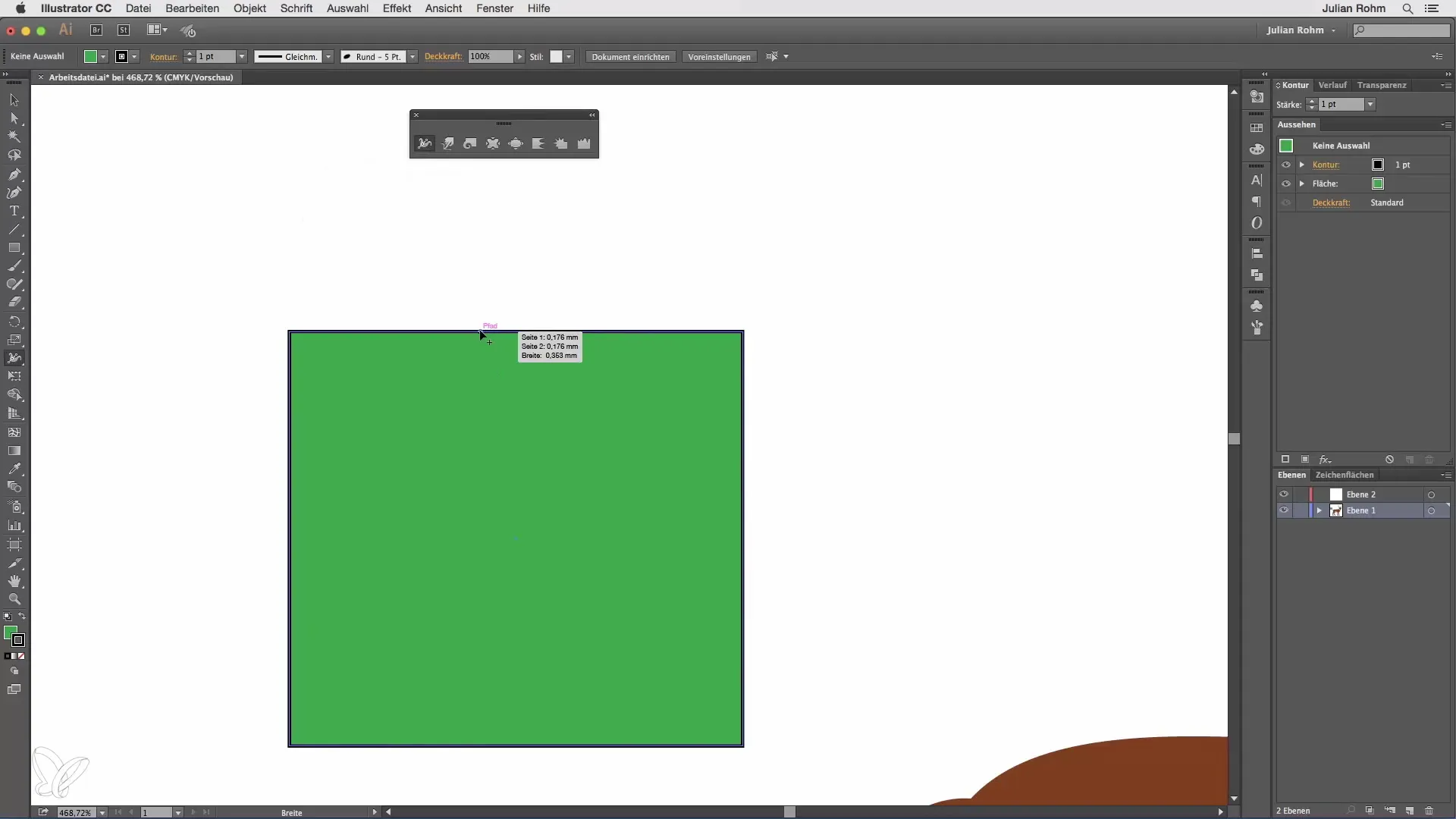
Pielāgojumi kontūrā
Tev nav obligāti jāpielāgo visa kontūra centrāli. Ar mērķtiecīgiem klikšķiem uz dažādām malas daļām tu vari tās paplašināt vai deformēt, kad pārējā kontūras daļa paliek nemainīta.
Kopsavilkums – Illustrator iesācējiem un progresīviem lietotājiem ar krekošanās rīku
Krekošanās rīks, kā arī papildu platuma rīka, uzpūšanas rīka un saraušanas rīka funkcijas ļauj tev Illustratorā radoši veidot un pielāgot savas grafikas. Izmanto šos rīkus, lai savas radošās idejas īstenotu optimāli un paceltu savus dizainus jaunā līmenī.
Bieži uzdoti jautājumi
Kā es aktivizēju krekošanās rīku?Noklikšķini uz simbola rīku paletē un atver opcijas ar klikšķi uz blakus esošās bultas.
Kādus iestatījumus es varu veikt krekošanās rīkam?Tu vari pielāgot otu izmēru, intensitāti un citas opcijas, dubultklikšķinot uz rīka.
Ko es varu darīt ar uzpūšanas rīku?Uzpūšanas rīks ļauj tev ātri palielināt formas, piemēram, palielināt objekta apjomu.
Kā es atcelt savas izmaiņas?Izmanto saraušanas rīku, lai atsauktu pielāgojumus un atkal samazinātu objektus.
Kā darbojas platuma rīks?Ar platuma rīku tu vari pielāgot objekta kontūru, noklikšķinot uz malas un velkot.


